【PDF荧光笔下载】PDF荧光笔 v5.50.0 绿色免费版
软件介绍
PDF荧光笔是专门为Chrome浏览器所制作的一款扩展插件,具有注释、分享亮点、刷新后保留等等非常实用的功能,支持连续标注直至退出或关闭页面,由PDF荧光笔标记的文本还能够一键导入到Evernote中,标记过的网站还能够通过电子邮箱、短信、Facebook进行分享,使用简单方便。
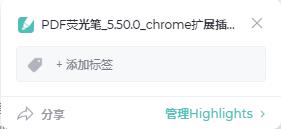
PDF荧光笔功能介绍
1、注释功能
在亮点的文章上发表评论
2、分享亮点
只要网页存在,亮点和注释就不会消失
3、即使刷新后也仍然保留
刷新页面时,亮点不会消失
4、管理亮点
标记高光,以保持整洁
5、与无限设备同步
即使您用手机突出显示,它也保留在PC上
6、PDF注解
PDF荧光笔使用LINER简单在PDF上,添加Highlight及注解
PDF荧光笔软件特色
1、支持连续标注
2、支持自动保存
3、支持高亮和输入文字
4、标注可以保存在网页中
5、电脑端和手机端同步
6、支持导出到 Evernote
安装教程
1、首先用户点击谷歌浏览器右上角的自定义及控制按钮,在下拉框中选择工具选项,然后点击扩展程序来启动Chrome浏览器的扩展管理器页面
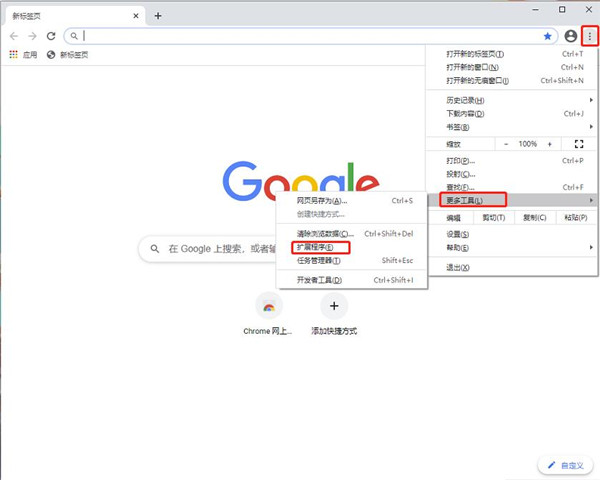
2、进入扩展程序页面后将开发者模式打勾
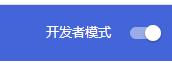
3、找到自己已经下载好的Chrome离线安装文件“Edge Translate.crx”,然后将其从资源管理器中拖动到Chrome的扩展管理界面中
4、松开鼠标就可以把当前正在拖动的插件安装到谷歌浏览器中去,但是谷歌考虑用户的安全隐私,在用户松开鼠标后还会给予用户一个确认安装的提示
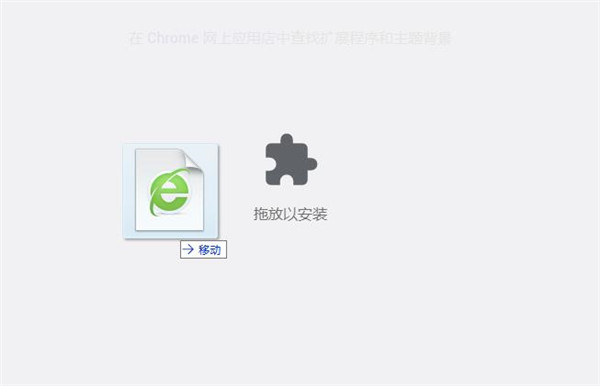
5、这时候用户会发现在扩展管理器的中央部分中会多出一个拖动以安装的插件按钮,点击继续
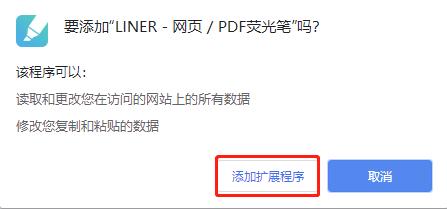
6、用户这时候只需要点击添加按钮就可以把该离线Chrome插件安装到谷歌浏览器中去,安装成功以后该插件会立即显示在浏览器右上角

7、如果没有插件按钮的话,用户还可以通过Chrome扩展管理器找到已经安装的插件,点击在文件夹中显示,双击“Edge Translate.crx”

8、点击添加即可
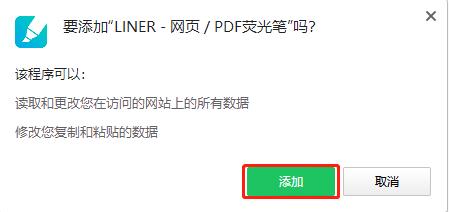
9、如图软件可以放心使用了
下载仅供下载体验和测试学习,不得商用和正当使用。
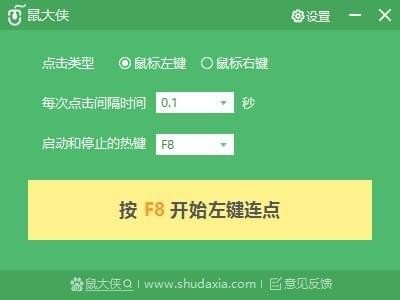
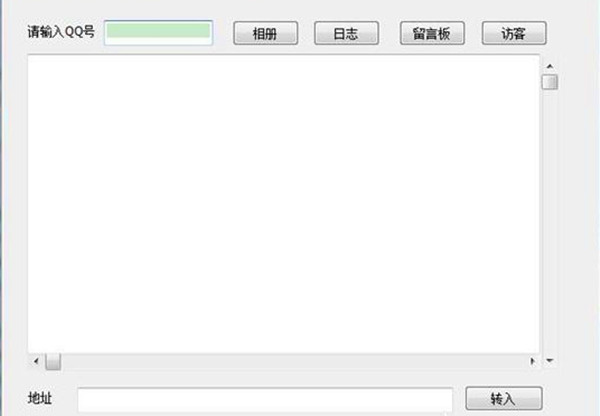
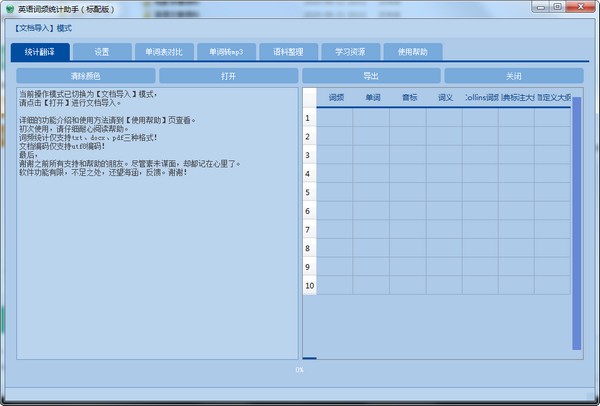
发表评论